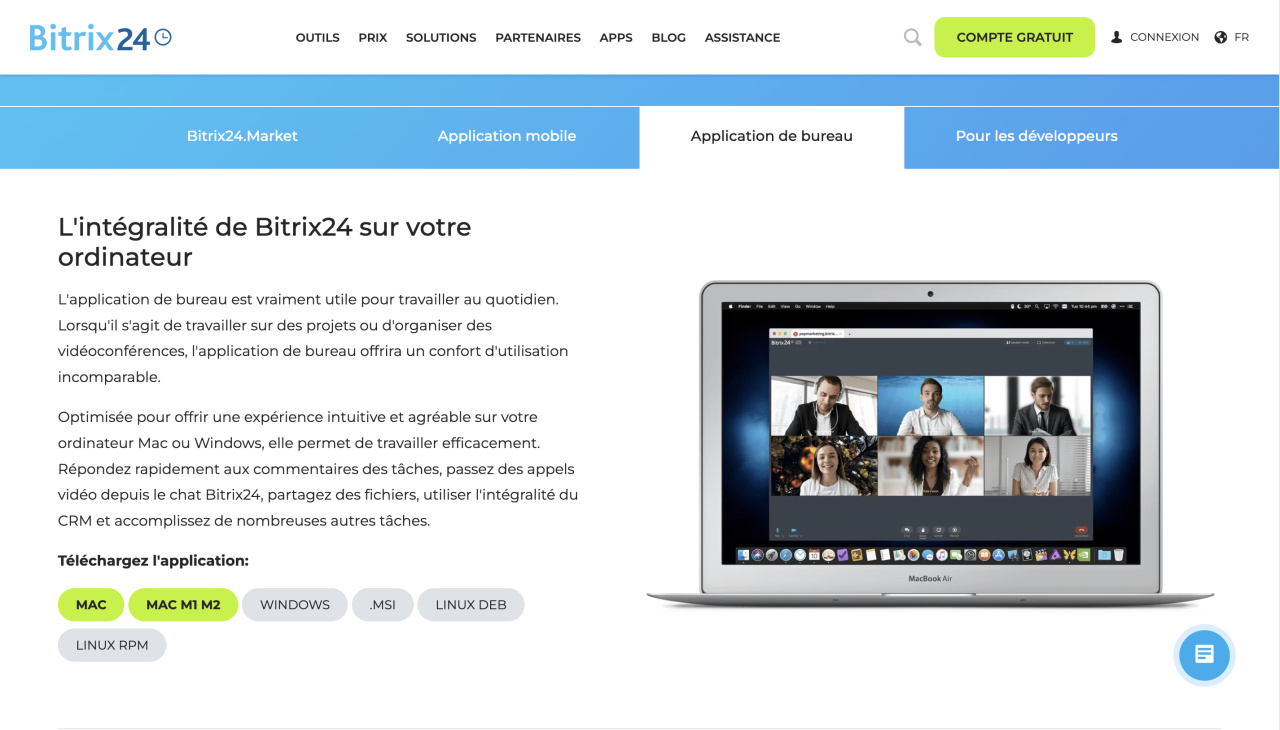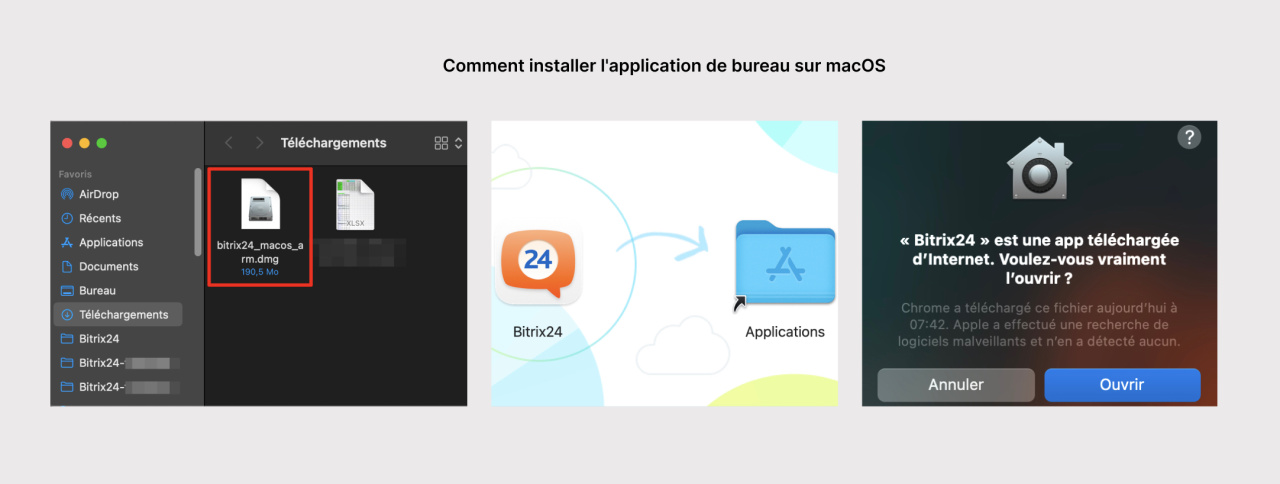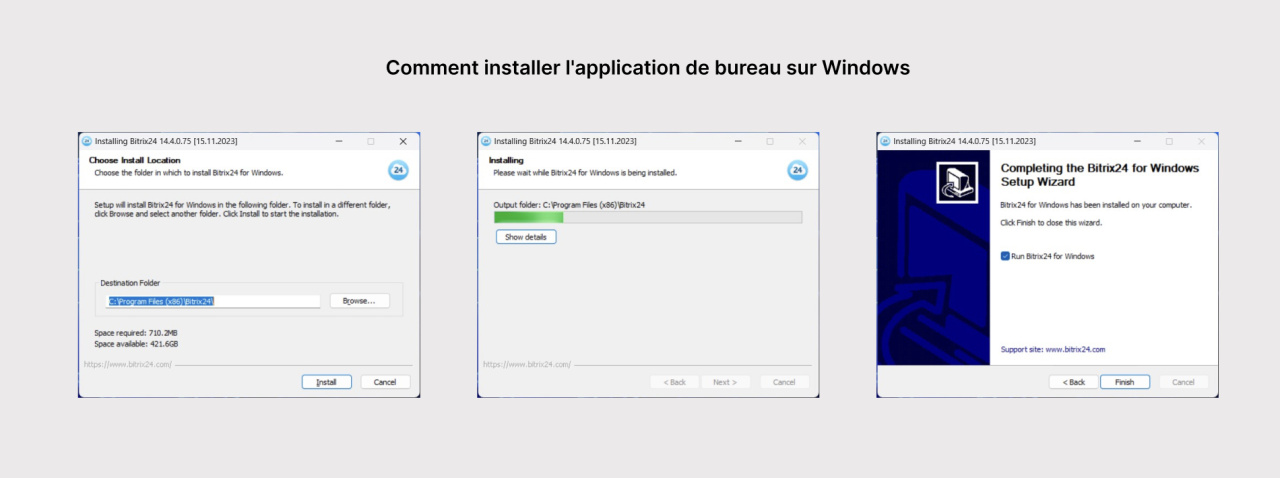Réponse courte
Téléchargez Bitrix24 Messenger sur le site Web Bitrix24. L'application est disponible pour différents systèmes d'exploitation.
Télécharger Bitrix24 Messenger
- macOS. Double-cliquez sur l'icône de l'application et déplacez-la vers le dossier Applications. Confirmez que vous souhaitez ouvrir l'application et acceptez le contrat de licence.
- Windows. Double-cliquez sur le raccourci de l'application. Choisissez dans quel dossier enregistrer l'application et attendez l'installation.
Après l'installation, ouvrez Bitrix24 Messenger et connectez-vous à Bitrix24.
Autorisation à Bitrix24 via Bitrix24 Messenger
Réponse détaillée
Bitrix24 Messenger possède des fonctionnalités supplémentaires qui ne sont pas disponibles dans la version Web : enregistrement des appels audio et vidéo, sélection d'un arrière-plan et d'un avatar pour les appels vidéo, synchronisation bidirectionnelle entre le disque Bitrix24 et l'ordinateur.
Plus d'informations sur Bitrix24 Messenger
Télécharger Bitrix24 Messenger
Sur le site Web Bitrix24, vous pouvez télécharger Bitrix24 Messenger pour différents systèmes d'exploitation : Windows, macOS, Linux.
L'installation de Bitrix24 Messenger diffère selon le système d'exploitation.
Installation de l'application sur macOS
Le fichier d'application est téléchargé au format dmg. Pour installer l'application, suivez ces étapes :
- Double-cliquez sur l'icône de l'application et déplacez-la vers le dossier Applications.
- Confirmez que vous souhaitez ouvrir l'application.
- Acceptez le contrat de licence.
Après l'installation, ouvrez l'application et connectez-vous à Bitrix24.
Autorisation à Bitrix24 via l'application
Installation de l'application sur Windows
Le fichier de l'application est téléchargé au format exe. Pour installer l'application, suivez ces étapes :
- Double-cliquez sur l'icône de l'application.
- Sélectionnez le dossier dans lequel installer l'application. Pour cela faire, cliquez sur Parcourir.
- Attendez la fin de l'installation et cliquez sur Terminer.
Après l'installation, ouvrez l'application et connectez-vous à Bitrix24.
Autorisation à Bitrix24 via l'application
Caractéristiques de l'installation de l'application
-
Si vous utilisez une distribution MSI pour installer l'application, le pilote Dokan doit être installé pour que le lecteur élastiqueLecteur élastique - est l'une des options permettant de synchroniser un disque Bitrix24 avec un ordinateur. Si vous activez un disque élastique, le fichier ne sera pas téléchargé immédiatement sur le disque, mais sera affiché sous forme de raccourci. Le fichier sera téléchargé dès que vous l'ouvrirez. fonctionne. Si vous travaillez sur Mac, installez macFUSE.
Télécharger le pilote - Si votre ordinateur utilise le système de fichiers exFAT, Bitrix24 Messenger risque de ne pas fonctionner correctement.
- La version minimale de macOS pour installer Bitrix24 Messenger est macOS 11 et supérieure, pour Windows - Win10 et supérieure, Windows Server 2016 et supérieure.
- À partir de la version 15, Bitrix24 Messenger fonctionne uniquement sur les versions 64 bits de Windows.